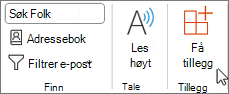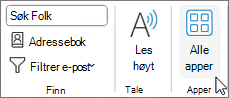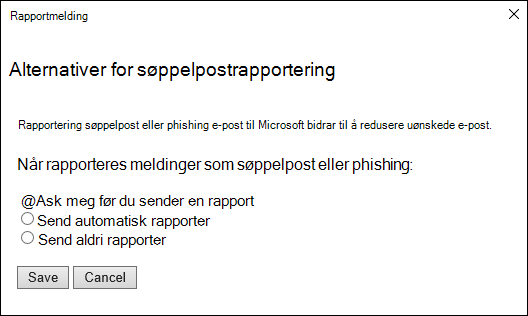Rapportmeldingstillegget fungerer med Outlook, slik at du kan rapportere mistenkelige meldinger til Microsoft, samt administrere hvordanMicrosoft 365 e-postkontoen behandler disse meldingene.
Meldinger somMicrosoft 365 e-postkontoen markerer som søppelpost, flyttes automatisk til Søppelpost-mappen. Søppelpostsendere og phishing-forsøk er imidlertid i stadig utvikling. Hvis du mottar en søppelpost i innboksen, kan du bruke rapportmeldingstillegget til å sende meldingen til Microsoft for å hjelpe oss med å forbedre søppelpostfiltrene våre. Hvis du finner en e-postmelding i søppelpostmappen som ikke er søppelpost, kan du bruke rapportmeldingstillegget til å merke det som en legitim e-postmelding, flytte meldingen til innboksen og rapportere falske positiver for å hjelpe Microsoft med å forbedre søppelpostfiltrene våre.
Rapportere en melding
Hvis du velger Rapportmelding-knappen på båndet, ser du flere forskjellige alternativer.
-
Søppelpost
-
Phishing
-
Ikke søppelpost
-
Alternativer
-
Hjelp
Hvis du velger Søppelpost, Phishing eller Ikke søppelpost, har du mulighet til å sende en kopi av meldingen til Microsoft, sammen med klassifiseringen av meldingen. Dette er valgfritt. Hvis du vil deaktivere alternativet for å sende en kopi av meldingen til Microsoft, velger du Alternativer og følger deretter fremgangsmåten nedenfor.
Hva er søppelpost?
Søppelpost kalles vanligvis søppelpost. Dette er meldinger du ikke vil motta som kan være reklameprodukter du ikke bruker eller synes er støtende. Hvis du velger søppelpostalternativet , kan det hende at en kopi av meldingen sendes til Microsoft for å oppdatere søppelpostfiltrene våre, og meldingen flyttes fra innboksen til søppelpostmappen.
Hva er phishing?
Phishing er praksisen med å lure deg til å avsløre personlige opplysninger, for eksempel bankkontonumre og passord. Ofte ser phishing-meldinger legitime ut, men har villedende koblinger som faktisk åpner falske nettsteder. Hvis du velger Phishing, kan det hende at en kopi av meldingen sendes til Microsoft for å oppdatere filtrene våre, og meldingen flyttes fra innboksen til Søppelpost-mappen.
Hva er en legitim e-post?
Hvis du kjenner avsenderen og du forventer meldingen, eller hvis du mottar en melding som feilaktig er merket som søppelpost, kan du bruke rapportmeldingstillegget til å merke meldingen som Ikke søppelpost. Dette flytter meldingen fra Søppelpost-mappen tilbake til innboksen.
Legg til rapportmeldingstillegget
Du kan legge til rapportmeldingstillegget fra outlook-tilleggslageret:
-
Velg Hent tillegg eller Alle apper-knappen på Hjem-fanen på Outlook-båndet.
-
For Få tillegg kan du bla til rapportmeldingstillegget , velge det og deretter velge Legg til for å installere det.
-
Velg Legg tilapper for Alle apper, bla til rapportmeldingstillegget, velg det, og velg deretter Legg til for å installere det.
Alternativer for rapportmeldingstillegg
Hvis du velger Alternativer fra Rapportmelding-knappen , kan du velge om meldinger skal sendes automatisk til Microsoft når de rapporteres som søppelpost eller phishing-forsøk.
Endre alternativene for rapportmelding
-
Velg Alternativer fra Rapportmelding-knappen på båndet.
-
Velg ett av følgende alternativer:
-
Send alltid en kopi av meldingen til Microsoft
-
Send aldri en kopi av meldingen til Microsoft
-
Spør før du sender en kopi av meldingen til Microsoft
-
-
Når du har foretatt valget, velger du Lagre. Du ser følgende melding på informasjonslinjen i meldingshodet som bekrefter at endringene ble lagret.
Obs!:
-
Alternativinnstillingene bufres med meldingen, så hvis du vil se den oppdaterte innstillingen, må du velge en ny melding først.
-
Hvis din versjon av Outlook ikke støtter innstillinger for alternativer, ser du en varslingsmelding som ber deg om å https://aka.ms/ReportMessageOptions.
Fjern rapportmeldingstillegget
Du kan fjerne rapportmeldingstillegget fra outlook-tilleggslageret:
-
Velg Hent tillegg eller Alle apper-knappen på Hjem-fanen på Outlook-båndet.
-
Bla til rapportmeldingstillegget for Få tillegg, velg det, og velg deretter Fjern for å avinstallere det.
-
Velg Legg tilapper for Alle apper, høyreklikk (eller trykk lenge) rapportmeldingstillegget, og velg Avinstaller for å fjerne det.
Tilbakemeldingen din er viktig for oss
Vi vil gjerne vite hva du synes om rapportmeldingstillegget. Velg Ja eller Nei nederst på siden for å fortelle oss om rapportmeldingstillegget var nyttig, og legg igjen en kommentar om hva du likte og hvordan vi kan forbedre oss.